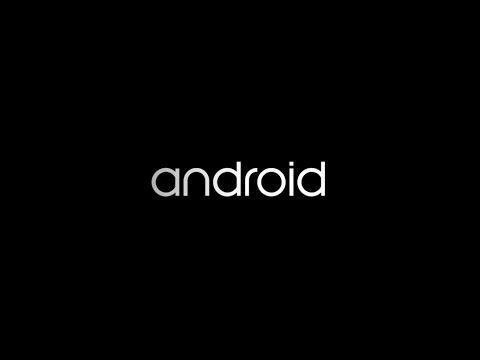
Contenuto
- Come risolvere i problemi di installazione di Android Oreo
- Come risolvere i problemi di batteria Android Oreo
- Come risolvere i problemi Android Oreo Bluetooth
- Come risolvere i problemi di Android Oreo Wi-Fi
- Come risolvere i problemi di ricarica di Android Oreo
- Come risolvere i problemi di Android Oreo
- Come risolvere i problemi di prestazioni Android Oreo
- Come risolvere i problemi Android Oreo App
- Come risolvere i problemi di Android Oreo
- Come risolvere Android Oreo Riavvio casuale
- Come risolvere i problemi Android Oreo se non funziona nulla
- Nexus 5X aggiornamento di dicembre Impressioni e prestazioni
I problemi Android 8.0 e Android 8.1 Oreo affliggono i tablet Nexus 5X, Nexus 6P e Pixel C. Se il dispositivo inizia a comportarsi male, prova una correzione dal nostro elenco prima di eseguire il downgrade a Android Nougat o contattare l'assistenza clienti di Google.
Gli aggiornamenti di Google Android Oreo di Google passano attraverso i test, ma i problemi sono scivolati attraverso le crepe nella versione più recente distribuita sui dispositivi Nexus e Pixel.
Mentre ci allontaniamo dalla nuova data di rilascio del build di Android 8.1, l'elenco dei problemi continua a crescere. Stiamo sentendo parlare di una vasta gamma di problemi, tra cui il grave esaurimento della batteria, la rottura del Wi-Fi, il Bluetooth interrotto, i problemi con le applicazioni di prime e di terze parti, il ritardo, i riavvii e altro ancora.
Google adotterà, a un certo punto, ulteriori aggiornamenti di correzioni di errori agli utenti Pixel e Nexus. Tuttavia, non è chiaro per quanto tempo gli utenti che si occupano di problemi saranno in attesa.
La società non ha confermato Android 8.1.1 o Android 8.2 e non ci aspettiamo che l'aggiornamento emerga ora che Android 9.0 Pie è ufficiale. Ciò significa che quelli di voi che si occupano di Android 8.0 o di Android 8.1 potrebbero essere da soli per lunghi periodi.
Oggi vogliamo andare oltre alcuni dei comuni problemi di Android 8.0 e Android 8.1 Oreo che interessano le serie Nexus e Pixel e evidenziare alcune potenziali soluzioni per chi ne ha bisogno.
Come risolvere i problemi di installazione di Android Oreo
I problemi di installazione sono tra i più importanti problemi di Android 8.1 Oreo che affliggono gli utenti di Nexus e Pixel.
Alcuni utenti incontrano problemi nel download dell'aggiornamento o nel sideload dell'aggiornamento manualmente. Iniziamo con i problemi di carico laterale Android Oreo.
Se stai provando a caricare Android Oreo sul tuo telefono o tablet, dai un'occhiata alla nostra guida approfondita. Ti accompagnerà passo dopo passo nel processo che potrebbe aiutarti ad alleviare il tuo problema.
Se non ti consideri un utente esperto, ti consigliamo di attendere l'aggiornamento di Android 8.1 Oreo per lanciare Over-the-Air.
Se hai difficoltà ad installare la versione OTA di Android Oreo, la prima cosa che consigliamo è un riavvio rapido. Spegnere il telefono, quindi riaccenderlo e riprovare. Se l'aggiornamento è sospeso, dai un'occhiata a questa guida.
Se un riavvio non funziona, prova a lasciare che la batteria del tuo dispositivo si esaurisca. Quando la batteria si scarica, ricaricare il dispositivo al 100% e riprovare l'installazione.
Come risolvere i problemi di batteria Android Oreo
Se noti una scarica grave o anomala della batteria dopo aver caricato Android 8.1 Oreo sul tuo dispositivo, non c'è bisogno di farsi prendere dal panico. Dovresti essere in grado di risolvere il problema in pochi minuti.
Per aiutarti, abbiamo creato una guida che ti guida attraverso correzioni e suggerimenti per migliorare la durata della batteria Android 8.0 o Android 8.1 Oreo sul tuo telefono o tablet.
Come risolvere i problemi Android Oreo Bluetooth
Android 8.1 Oreo è afflitto da diffusi problemi Bluetooth e alcuni di essi probabilmente richiederanno una correzione da parte di Google. Detto questo, puoi provare e risolvere i problemi per conto tuo adesso.
Se la tua connessione Bluetooth (s) inizia ad agitarsi, prova a disattivare Bluetooth e poi di nuovo su, Puoi farlo da Impostazioni rapide o dall'app Impostazioni.
Se ciò non funziona, e potrebbe non farlo, entra e dimentica la connessione Bluetooth causando problemi. Accedi alle tue impostazioni e ai dispositivi connessi e seleziona Bluetooth. Tocca su un dispositivo e dimentica la connessione. Riconnettersi.

Ora prova a ripristinare le impostazioni di rete. Vai in Impostazioni e seleziona Sistema, quindi tocca Ripristina. Nella parte superiore di questa schermata tocca Ripristino impostazioni di rete. Nella schermata successiva, tocca Ripristina impostazioni.
Se ciò non funziona, prova ad avviare il dispositivo in modalità provvisoria. La Modalità provvisoria disabiliterà le app di terze parti e ti aiuterà a isolare potenziali colpevoli. C'è una possibilità che una delle tue app stia causando il problema. Se non hai familiarità con il processo, segui le istruzioni di Google.
Come risolvere i problemi di Android Oreo Wi-Fi
I problemi Wi-Fi sono problemi Android estremamente comuni e possono essere visualizzati in qualsiasi momento senza preavviso.
Se inizi a notare velocità lente o connessioni interrotte, ti consigliamo di controllare il router. Scollega il router per un minuto solido e ricollegalo per vedere se i problemi sono stati risolti.
Se sai che non è il tuo router o sei in un luogo pubblico in cui non puoi scollegare il router che stai utilizzando, ti consigliamo di accedere alle impostazioni del tuo dispositivo.
Vai nelle tue Impostazioni e in Rete e Internet. Da lì, tocca Wi-Fi e quindi tocca il nome della rete. Dovresti vedere un grande pulsante che dice Forget Network. Dovresti toccarlo ma non prima di rintracciare la password della rete. Dimenticare la rete ti costringerà a reinserire la password.
Se ciò non funziona, prova a ripristinare le impostazioni di rete. Torna in Impostazioni e seleziona Sistema> Ripristina. Nella parte superiore di questa schermata, verranno visualizzate le impostazioni di rete ripristinate. Clicca quello. Tocca Ripristina impostazioni nella parte inferiore dello schermo.
Se quelli non aiutano, ti consigliamo di aggiornare le tue applicazioni. Se l'aggiornamento non risolve il problema, avvia il dispositivo in Modalità provvisoria per disabilitare le app di terze parti. È noto che le app causano problemi di connettività.
Come risolvere i problemi di ricarica di Android Oreo
I problemi di ricarica sono quasi sempre visualizzati dopo le principali versioni di Android e abbiamo già riscontrato alcune lamentele da parte degli utenti di Nexus e Pixel. La risoluzione di questi problemi può essere difficile e dispendiosa in termini di tempo, ma qui ci sono alcune cose da provare se si incontrano velocità di ricarica lente o se la ricarica si interrompe improvvisamente.
Innanzitutto, prova a riavviare il telefono o il tablet. Se non funziona, controlla il cavo che stai utilizzando. Se utilizzi un caricabatterie di terze parti, prova a utilizzare il caricabatterie fornito con il dispositivo. Se stai già utilizzando il caricatore originale, prova a utilizzare un caricabatterie con la stessa tensione.
Potresti anche provare a scambiare il caricatore a muro con un cavo USB. Inserisci il tuo dispositivo Nexus o Pixel in un computer e lascialo caricare.
Se riesci a gestire, carica il tuo dispositivo fino al 100% della batteria. Una volta che ottiene una carica completa, lasciare che la carica si esaurisca. Prima che la batteria scenda a 0%, forse intorno al 5%, carica nuovamente la batteria fino al 100%. Ripeti queste tre o quattro volte e la carica potrebbe tornare normale.
Come risolvere i problemi di Android Oreo
Risolvere i problemi relativi ai dati può essere estremamente difficile, ma qui ci sono alcune cose da provare se le tue connessioni diventano inaffidabili con Android 8.1 Oreo a bordo.
Se hai verificato interruzioni di servizio presso Google / il tuo operatore di telefonia / app e non riesci a visualizzare lamentele diffuse da altri utenti, spegni il dispositivo e riaccendilo per vedere se questo aiuta a ripristinare la connettività.
Se è ancora sballato, prova a cambiare il tuo dispositivo in Modalità aereo. Questo spegnerà tutte le tue connessioni. Riaccendilo dopo qualche momento e ricontrolla.
Se ciò non aiuta, vai nelle tue Impostazioni. Vai su Rete e Internet e tocca la rete mobile. Prova a attivare e disattivare i dati cellulari e LTE.
Se non sei ancora in grado di ottenere una connessione veloce e affidabile, dovrai 1) entrare in contatto con il tuo operatore o Google o 2) ripristinare le impostazioni predefinite del telefono o del tablet.
Come risolvere i problemi di prestazioni Android Oreo
Se stai notando ritardo dell'interfaccia utente, blocchi e blocchi, non sei da solo. Molti utenti Pixel e Nexus, in particolare i possessori di Nexus 5X e Nexus 6P, stanno riscontrando problemi di prestazioni dopo aver installato Android 8.1.
Abbiamo creato un elenco di semplici suggerimenti che potrebbero aiutarti a gestire le scarse prestazioni di Android 8.1 Oreo. Inizia lì se non sai dove girare.

Se tali correzioni non aiutano, puoi provare a utilizzare un'applicazione come Trenpn Profiler di Qualcomm per monitorare l'attività della CPU del tuo dispositivo. Puoi anche monitorare l'utilizzo della memoria in Android Oreo.
È possibile controllare l'utilizzo della memoria delle app e dei servizi in Impostazioni, quindi App e notifiche, quindi Info app. Tocca su un'app e scorri fino a dove dice Memoria. Se un'app utilizza una tonnellata di memoria, potresti volerla limitare o eliminarla.
Come risolvere i problemi Android Oreo App
Alcuni utenti di Nexus e Pixel hanno riscontrato problemi con le loro app e servizi dopo aver installato Android 8.0 Oreo. I problemi relativi alle app sono estremamente comuni dopo le principali versioni di Android.
Innanzitutto, ti consigliamo di riavviare il tuo telefono o tablet. Tenere premuto il pulsante di accensione e riaccenderlo dopo aver atteso alcuni secondi.
Se un'app inizia a comportarsi, controlla un aggiornamento. Gli sviluppatori stanno aggiornando il supporto e ci sono buone probabilità che la nuova versione dell'app allevi i problemi. Ricorda solo di leggere le recensioni degli utenti Android Oreo prima dell'installazione. Alcuni aggiornamenti aiuteranno ma altri potrebbero peggiorare le cose.
Puoi anche provare a forzare l'arresto dell'app. Questo spegnerà completamente l'app e ucciderà i servizi che sta utilizzando in background. Forza Arresta un'app in Android Oreo, vai in Impostazioni, App e notifiche e tocca il nome dell'app dall'elenco. Nella schermata successiva, tocca il pulsante Force Stop.
Ti consigliamo inoltre di svuotare la cache e i dati dell'app. Vai a Impostazioni e App e notifiche. Da lì, tocca Informazioni app e tocca l'app. Seleziona la scheda Archiviazione. Tocca Cancella cache per svuotare la cache dell'app e Cancella dati per cancellare i dati.
Se nessuno di questi funziona e non riesci a trovare nulla sul forum / sito web dello sviluppatore (ad esempio, il forum della community di SoundCloud o la pagina di aiuto di Spotify dedicata ai problemi di Android), contatta lo sviluppatore dell'applicazione.
Come risolvere i problemi di Android Oreo
Se il suono del tuo dispositivo si interrompe improvvisamente, dovrai riavviare il telefono. Se non stai ascoltando in una particolare app, chiudi l'app e riprova. Se questo non aiuta a provare a reinstallare l'app / aggiornarlo con le ultime correzioni di bug.
Se tali correzioni non funzionano, avvia il dispositivo in modalità provvisoria. Questo disabiliterà tutte le applicazioni di terze parti a bordo e potrebbe aiutarti a restringere il colpevole.
Ti consigliamo inoltre di dare un'occhiata alla griglia dell'altoparlante per cercare i detriti. Se noti una sostanza che si raccoglie nella griglia, rimuovi con cura e controlla di nuovo il suono.
Come risolvere Android Oreo Riavvio casuale
Se il tuo Nexus o Pixel si riavvia casualmente da solo, ecco alcuni rimedi da provare prima di contattare Google per una potenziale sostituzione o correzione.
Innanzitutto, prova a riavviare il dispositivo. Questo ha funzionato per noi molte volte in passato.
Se un semplice riavvio non risolve il problema, prova ad aggiornare le tue applicazioni. Potresti anche voler cancellare i dati delle app e la cache. Ecco come farlo.
Prendi il tuo dispositivo e vai in Impostazioni e App e notifiche. Seleziona Informazioni app e riceverai un elenco di app attualmente installate e disabilitate sul tuo dispositivo. Tocca su un'app per visualizzare un nuovo menu.
Una volta entrati in questo menu, seleziona la scheda Archiviazione. Ora dovresti vedere due schede, Cancella dati e Cancella cache. Tocca Cancella cache per svuotare la cache dell'app e Cancella dati per cancellare i dati.
Se questi problemi persistono, contatta il servizio clienti di Google.
Come risolvere i problemi Android Oreo se non funziona nulla
Se nessuna di queste correzioni funziona (e per la cronaca non avremmo garantito che lo avrebbero fatto), dovrai girare altrove o, in alcuni casi, passare al nucleare.
Se non trovi una soluzione, ti consigliamo di consultare il Forum di assistenza di Nexus di Google o il Forum di assistenza di Pixel se possiedi un Pixel o un Pixel XL.
Se ancora non riesci a trovare una soluzione, potresti provare a eseguire il downgrade su Android Nougat. Questo può richiedere molto tempo e risulta difficile per gli utenti inesperti. Se vuoi effettuare il downgrade a Android Nougat, dai un'occhiata ai tutorial del forum di assistenza Nexus.
Se preferisci rimanere su Android Oreo, ti consigliamo di eseguire un ripristino dei dati di fabbrica per vedere se questo aiuta. Questo potrebbe appianare tutti i tuoi problemi anche se richiede un bel po 'di tempo per essere completato.
La reimpostazione di fabbrica del dispositivo cancella i file sul tuo telefono o tablet, quindi assicurati di eseguire il backup di tutte le date importanti prima di iniziare il processo.
L'aggiornamento all'aggiornamento Android Pie di Google è anche un'opzione per gli utenti Pixel e Pixel 2, anche se l'ultimo aggiornamento di Google è afflitto da una serie di problemi.
7 cose da sapere sull'aggiornamento Nexus 5X di dicembre









